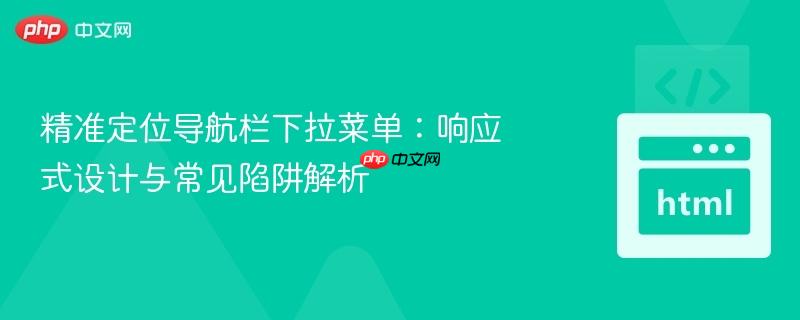
在网页开发中,实现一个在导航栏按钮下方精准定位的下拉菜单,并确保其在不同屏幕尺寸下都能保持良好显示,是一个常见的需求。开发者经常会遇到以下问题:
要解决上述问题,关键在于理解 CSS 盒模型和定位属性的相互作用。
position: absolute 的元素会相对于其最近的已定位祖先元素(即 position 属性为 relative, absolute, fixed, 或 sticky 的元素)进行定位。如果没有已定位的祖先元素,它将相对于初始包含块(通常是 <body> 元素或视口)进行定位。
为了让下拉菜单内容 (.dropdown-contentL) 准确地定位在其触发按钮的父容器 (.dropdownL) 下方,我们需要:
当父元素或祖先元素设置了 overflow: hidden 时,任何超出该元素边界的内容都将被裁剪隐藏。这正是导致下拉菜单内容在设置 position: relative 后“消失”的根本原因。
解决方案: 移除 .navbar 和 .dropdownL 上的 overflow: hidden 属性。导航栏通常不需要 overflow: hidden,因为它可能会隐藏菜单项或下拉菜单。如果确实需要裁剪导航栏内部的其他内容,应更精确地应用 overflow 属性到特定子元素,而不是整个导航栏或下拉菜单容器。
下拉菜单通常需要显示在其他页面内容之上。z-index 属性用于控制定位元素的堆叠顺序。确保 .dropdown-contentL 具有较高的 z-index 值(例如 z-index: 1),以保证它能正确覆盖其他内容。
以下是基于原始代码进行修正和优化的完整 HTML 和 CSS 示例。
HTML 结构保持不变,它已经很好地组织了导航栏和下拉菜单。
<!DOCTYPE html>
<html lang="zh-CN">
<head>
<meta charset="UTF-8">
<meta name="viewport" content="width=device-width, initial-scale=1.0">
<title>响应式导航栏下拉菜单</title>
<link rel="stylesheet" type="text/css" href="./index.css" />
</head>
<body>
<div class="navigationrow">
<div class="navbar">
<div><a href="#home">one</a></div>
<div><a href="#news">Two</a></div>
<div class="dropdownL">
<button class="dropbtnL">
Three
<i class="fa fa-caret-down"></i>
</button>
<div class="dropdown-contentL">
<div class="header">
<h2>Menu</h2>
</div>
<div class="row">
<div class="column">
<h3>Category 1</h3>
<a href="#">Link 1</a>
<a href="#">Link 2</a>
<a href="#">Link 3</a>
</div>
<div class="column">
<h3>Category 2</h3>
<a href="#">Link 1</a>
<a href="#">Link 2</a>
<a href="#">Link 3</a>
</div>
<div class="column">
<h3>Category 3</h3>
<a href="#">Link 1</a>
<a href="#">Link 2</a>
<a href="#">Link 3</a>
</div>
</div>
</div>
</div>
</div>
</div>
</body>
</html>关键的 CSS 修正包括移除 overflow: hidden 和为 .dropdownL 添加 position: relative。同时,加入了响应式媒体查询来优化移动设备上的显示。
* {
box-sizing: border-box;
}
body {
margin: 0;
}
.navbar {
/* 移除 overflow: hidden; 以避免裁剪下拉菜单 */
background-color: #333;
font-family: Arial, Helvetica, sans-serif;
display: grid; /* 使用 Grid 布局管理导航项 */
grid-template-columns: repeat(4, 1fr); /* 均匀分配列宽 */
grid-template-rows: 46px;
border: white 1px solid;
}
.navbar a {
/* float: left; 配合 Grid 布局不再需要 */
font-size: 16px;
color: white;
text-align: center;
padding: 14px 16px;
text-decoration: none;
display: block; /* 确保链接占据整个网格单元 */
}
.dropdownL {
/* float: left; 配合 Grid 布局不再需要 */
/* 移除 overflow: hidden; 确保下拉菜单可见 */
position: relative; /* 为下拉菜单内容创建定位上下文 */
}
.dropdownL .dropbtnL {
font-size: 16px;
border: none;
outline: none;
color: white;
padding: 14px 16px;
background-color: inherit;
font: inherit;
margin: 0;
width: 100%; /* 按钮宽度填充父容器 */
cursor: pointer; /* 提示用户这是一个可点击元素 */
}
.navbar a:hover,
.dropdownL:hover .dropbtnL {
background-color: red;
}
.dropdown-contentL {
display: none;
position: absolute; /* 相对于 .dropdownL 定位 */
background-color: #F9F9F9;
width: 400px; /* 下拉菜单固定宽度 */
left: 0; /* 左边缘与 .dropdownL 左边缘对齐 */
box-shadow: 0px 8px 16px 0px rgba(0, 0, 0, 0.2);
z-index: 1; /* 确保显示在其他内容之上 */
}
.dropdown-contentL .header {
background: red;
padding: 16px;
color: white;
}
.dropdownL:hover .dropdown-contentL {
display: block;
}
/* 创建三列布局 */
.row {
display: flex; /* 使用 Flexbox 布局列 */
flex-wrap: wrap; /* 允许列换行 */
}
.column {
flex: 1 1 33.33%; /* 每列占据 1/3 宽度,可伸缩 */
padding: 10px;
background-color: #CCC;
height: 250px; /* 固定高度,可根据内容调整 */
}
.column a {
color: black;
padding: 16px;
text-decoration: none;
display: block;
text-align: left;
}
.column a:hover {
background-color: #DDD;
}
/* 媒体查询:针对小屏幕设备进行优化 */
@media screen and (max-width: 768px) {
.navbar {
grid-template-columns: 1fr; /* 小屏幕下导航项垂直堆叠 */
height: auto; /* 自动调整高度 */
}
.navbar a, .dropdownL {
width: 100%; /* 导航项和下拉菜单占据全宽 */
float: none; /* 移除浮动 */
}
.dropdownL {
position: static; /* 移除相对定位,让下拉菜单内容相对于视口定位 */
}
.dropdown-contentL {
position: absolute; /* 保持绝对定位 */
left: 0;
right: 0;
width: auto; /* 宽度自适应 */
max-width: 90%; /* 最大宽度限制,避免过宽 */
margin-left: auto;
margin-right: auto; /* 水平居中 */
box-sizing: border-box; /* 确保 padding 和 border 不会增加宽度 */
}
.row {
flex-direction: column; /* 列垂直堆叠 */
}
.column {
flex: 1 1 100%; /* 每列占据 100% 宽度 */
height: auto; /* 高度自适应内容 */
}
}通过正确理解和应用 CSS 的 position 属性,并注意 overflow: hidden 等可能引发冲突的属性,我们可以有效地解决导航栏下拉菜单的定位问题。结合媒体查询,能够创建出在各种设备上都能提供良好用户体验的响应式下拉菜单。关键在于为下拉菜单的父容器设置 position: relative,为下拉菜单内容设置 position: absolute,并根据需要移除可能导致内容被裁剪的 overflow: hidden 属性,同时针对不同屏幕尺寸进行布局优化。
以上就是精准定位导航栏下拉菜单:响应式设计与常见陷阱解析的详细内容,更多请关注php中文网其它相关文章!

每个人都需要一台速度更快、更稳定的 PC。随着时间的推移,垃圾文件、旧注册表数据和不必要的后台进程会占用资源并降低性能。幸运的是,许多工具可以让 Windows 保持平稳运行。

Copyright 2014-2025 https://www.php.cn/ All Rights Reserved | php.cn | 湘ICP备2023035733号